วิธีถ่ายทอดสดบน YouTube เพื่อดึงดูดผู้ชมของคุณในปี 2022
เผยแพร่แล้ว: 2022-04-29วิธีสตรีมสดบน YouTube เพื่อดึงดูดผู้ชมของคุณในปี 2022
ทุกๆ วัน ผู้ชมทั่วโลกไปที่ YouTube เพื่อดูกิจกรรมทางวัฒนธรรมที่สำคัญที่สุดในโลก หากคุณกำลังจัดกิจกรรมการกุศลแบบสดหรือการรวมตัวของศาลากลาง และงานแถลงข่าวเกี่ยวกับการพัฒนาใหม่ๆ YouTube Live และ Premieres ช่วยให้ครีเอเตอร์นำผู้คนมาพูดคุย เรียนรู้ และสร้างเครือข่ายสังคมใหม่ๆ ได้
สารบัญ
- 1 YouTube live คืออะไร?
- 2 YouTube Live มีประโยชน์อย่างไร
- 3 วิธีสตรีมสดบน YouTube โดยใช้พีซีของคุณ
- 4 วิธีสตรีมสดบน YouTube โดยใช้มือถือของคุณ
- 5 แนวทางปฏิบัติที่ดีที่สุดสำหรับสตรีมสดของ YouTube Live
- 5.1 ที่เกี่ยวข้อง
YouTube live คืออะไร?
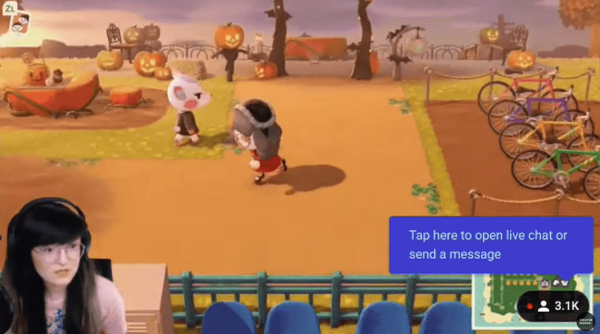
YouTube Live เป็นวิธีการง่ายๆ สำหรับครีเอเตอร์ในการเชื่อมต่อกับผู้ชม หากคุณกำลังสตรีมกิจกรรม นำเสนอชั้นเรียน หรือจัดเวิร์กชอป YouTube มีเครื่องมือในการจัดการสตรีมแบบสดและสื่อสารกับผู้ชมแบบสด
สตรีมเมอร์แบบสดสามารถออกอากาศบน YouTube ผ่านเว็บแคม มือถือ หรือสตรีมมิงด้วยโปรแกรมเข้ารหัส มือถือและเว็บแคมเป็นตัวเลือกที่ยอดเยี่ยมสำหรับมือใหม่ และทำให้ครีเอเตอร์สามารถสตรีมสดได้ในเวลาอันสั้น การสตรีมด้วยโปรแกรมเข้ารหัสเหมาะสำหรับการสตรีมแบบสดที่มีความซับซ้อนมากขึ้น เช่น การแชร์หน้าจอของผู้สร้าง การออกอากาศเกม การเชื่อมต่อกับอุปกรณ์เสียงหรือวิดีโออื่นๆ ตลอดจนการจัดการการผลิตสตรีมแบบสดที่ล้ำหน้า (เช่น กล้องและไมโครโฟนหลายตัว)
YouTube Live มีประโยชน์อย่างไร
YouTube เป็นแพลตฟอร์มสตรีมเมอร์ที่ใหญ่เป็นอันดับสองของโลก เว็บไซต์นี้มีผู้ใช้งานมากกว่า 2 พันล้านคนต่อเดือน ซึ่งมากกว่าประชากรในสหรัฐอเมริกาถึงหกเท่า
ตัวเลขเหล่านี้เพียงอย่างเดียวสามารถโน้มน้าวให้ทุกคนได้รับประโยชน์จากการใช้ YouTube Live เพื่อขยายการเข้าถึงและเพิ่มการรับรู้ถึงแบรนด์ในขณะที่มีส่วนร่วมกับผู้ชมจำนวนมาก
หากยังไม่เพียงพอที่จะทำให้คุณเชื่อในข้อดีของการใช้ประโยชน์จาก YouTube Live อย่างธุรกิจ ให้พิจารณา:

- การจัดงานเสมือน: การจัดงานแบบตัวต่อตัวอาจเป็นเรื่องยากและมีราคาแพง YouTube Live เป็นทางเลือกที่ยอดเยี่ยมในการจัดกิจกรรมต่างๆ เช่น การสัมมนาผ่านเว็บ เวิร์กชอป และการเปิดตัวผลิตภัณฑ์ทางออนไลน์ด้วยค่าใช้จ่ายเพียงเล็กน้อย นอกจากนี้ ผู้คนทั่วโลกสามารถเข้าร่วมกิจกรรมเสมือนจริงของคุณแทนที่จะใช้การขนส่งทางลอจิสติกส์
- โต้ตอบกับผู้ชมของคุณอย่างแท้จริง สตรีมมิงแบบสดให้ผู้ใช้โต้ตอบกับผู้ชมออนไลน์ของคุณแบบเรียลไทม์ คุณสามารถโพสต์และตอบคำถาม ตอบกลับคำชม หรือแม้แต่ตอบสนองต่อความคิดเห็นตลกๆ การสนทนากับผู้ฟังสามารถช่วยสร้างสายสัมพันธ์ที่แน่นแฟ้นยิ่งขึ้นกับพวกเขา
- ตอบคำถามทันที: เช่นเดียวกับการโต้ตอบแบบสดที่เกิดขึ้นบน YouTube ช่วยให้คุณสามารถตอบคำถามหรือความคิดเห็นจากผู้ดูของคุณได้ทันทีและแบบเรียลไทม์ ซึ่งนำไปสู่ความพึงพอใจมากขึ้น เป็นไปได้ที่จะแก้ปัญหาหรือสอนในชั้นเรียนและตอบคำถามเกี่ยวกับผลิตภัณฑ์ของคุณในลักษณะที่เป็นส่วนตัวมากกว่าการตอบกลับทางโทรศัพท์ อีเมล หรือวิดีโอคอลในอนาคต
- สร้างความแตกต่างจากคู่แข่ง: มีการอัปโหลด เนื้อหาวิดีโอมากกว่า 500 ชั่วโมง ไปยัง YouTube ทุกวัน เนื่องจากสตรีมแบบสดคิดเป็นสัดส่วนน้อยกว่าหนึ่งในสี่ของเนื้อหาทั้งหมดที่อัปโหลด และเป็นวิธีที่ยอดเยี่ยมในการสร้างคำแถลงและให้มีลักษณะเฉพาะ
วิธีสตรีมสดบน YouTube โดยใช้พีซีของคุณ
หากคุณกำลังใช้กล้องสำหรับการสตรีมแบบสด วิธีนี้จะค่อนข้างง่ายในกรณีที่เว็บแคมของคุณใช้ Chrome 60+ หรือ Firefox 53+

1. ไปที่ youtube.com และลงชื่อเข้าใช้บัญชีของคุณ หากจำเป็น คุณสามารถลงชื่อเข้าใช้ได้
2. คลิกไอคอนกล้องบนแถบเครื่องมือที่ด้านบน (เป็นเครื่องหมายบวกด้านใน) จากนั้นเลือก "ถ่ายทอดสด"
เลือกถ่ายทอดสด
3. เลือก “เว็บแคม” ที่ด้านบนของหน้าจอ
4. ป้อนชื่อและคำอธิบายและการตั้งค่าความเป็นส่วนตัวของคุณ (คุณอาจตั้งค่า Livestream ให้ออกอากาศในภายหลังโดยใช้หน้านี้)
5. คลิก “บันทึก” เว็บแคมของคุณจะสร้างภาพขนาดย่อของ Livestream จากจุดนี้เป็นต้นไป และคุณควรพร้อมสำหรับสิ่งนี้
6. คลิก “ถ่ายทอดสด”
หลังจากที่คุณทำเสร็จแล้ว เลือก “สิ้นสุดการสตรีม” ที่ส่วนท้ายของหน้าจอ
วิธีสตรีมสดบน YouTube โดยใช้มือถือของคุณ
ครีเอเตอร์ต้องตระหนักว่าความสามารถในการสตรีมแบบสดบนอุปกรณ์เคลื่อนที่มีให้เฉพาะผู้ที่มีสมาชิกขั้นต่ำ 1,000 คนเท่านั้น
1. เปิดแอป YouTube บนสมาร์ทโฟนและลงชื่อเข้าใช้บัญชี YouTube ตามต้องการ
2. แตะปุ่มจับภาพ ซึ่งปรากฏเป็นไอคอนกล้อง จากนั้นคลิก "ถ่ายทอดสด"
แตะถ่ายทอดสด
3. หากจำเป็น อนุญาตให้ YouTube บันทึกเสียงผ่านโทรศัพท์ของคุณ คุณอาจต้องให้สิทธิ์เข้าถึงสิ่งอื่น เช่น กล้อง ไมโครโฟน และแม้แต่ตำแหน่งของคุณ
4. ที่ด้านบน ให้เลือกไอคอนกล้องและใช้กล้องของคุณเพื่อจับภาพสตรีมแบบสดหรือเลือกไอคอนโทรศัพท์เพื่อบันทึกสิ่งที่อยู่บนหน้าจอของคุณ
5. สร้างชื่อแล้วตั้งค่าความเป็นส่วนตัวของคุณ
6. หากต้องการ คุณสามารถคลิก "ตัวเลือกเพิ่มเติม" เพื่อแก้ไขสตรีมสดของคุณเพิ่มเติมโดยใส่สิ่งต่างๆ เช่น แชทสด การตั้งเวลา และการจำกัดอายุสำหรับผู้ดู
7. แตะ “ถัดไป” เพื่อถ่ายภาพขนาดย่อ (หรือคุณอาจเลือกอัปโหลดภาพขนาดย่อก็ได้)
8. แตะ "แชร์" แล้วแตะ "ถ่ายทอดสด" เพื่อเริ่มสตรีมสดของคุณ
หากต้องการหยุดถ่ายทอดสดบนโทรศัพท์มือถือของคุณให้กด "เสร็จสิ้น" แล้วกด "ตกลง"
แนวทางปฏิบัติที่ดีที่สุดสำหรับการสตรีมสดของ YouTube
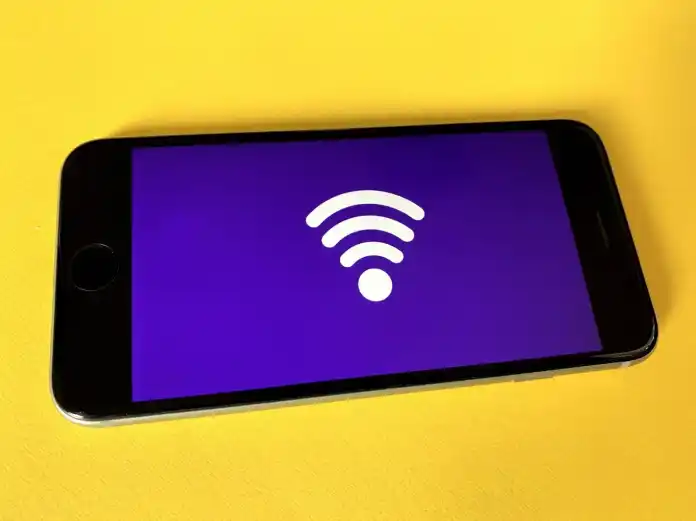
- ตรวจสอบการเชื่อมต่ออินเทอร์เน็ตของคุณ มันควรจะเร็ว
- ทดสอบเกียร์ของคุณ
- โปรโมตสตรีมแบบสดของคุณไปยังแพลตฟอร์มอื่น
- สร้างสคริปต์ก่อนเริ่ม
รับบริการออกแบบกราฟิกและวิดีโอไม่จำกัดบน RemotePik จองรุ่นทดลองใช้ฟรี
เพื่อให้คุณไม่พลาดข่าวสารล่าสุดเกี่ยวกับอีคอมเมิร์ซและ Amazon โปรดสมัครรับจดหมายข่าวของเราที่ www.cruxfinder.com
